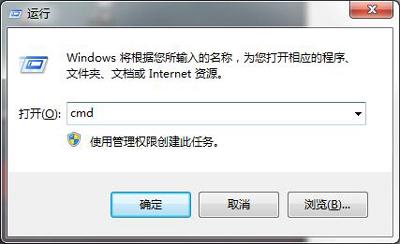DIY群晖就是要将成本降到最低,所以建议大家量力而行,不要买一堆配件,结果买配件的价格都够买一个群晖实体机那就得不偿失了。
一:准备工作
群晖安装前需要准备一台将安装群晖的主机,当然是低功耗、SATA口多、静音。因为我们的私有云是要7X24小时运行所以功耗这个问题还是很重要的,小编建议功耗最好能控制在20W以内这样整年算下来的费用也不是很高比如N3150这种集成主板的功耗就非常低。
还需要准备一个显示器,安装好群晖系统之后显示器就不需要了,开机自动会启动群晖。
准备一套键鼠,用来安装操作。
二:U盘引导安装
1,U盘不需要多大,最小1G的U盘都能引导群晖系统,当群晖系统启动后U盘就已经不工作了,仅是为了引导一下群晖系统而已,我们需要用到imagewriter这个软件来写入引导,看下图:
电脑https://pan.baidu.com/s/1bBlMDC 密码: b6ag 相关文件下载。
2,运行ChipGenius, 记录下U盘中设备ID中VID及PID的值。运行Win32DiskImager,选择群晖U盘引导镜像,设备选择到用作启动盘的读卡器。注意引导镜像要与系统对应,我在网盘上放了3625和3617的,大家自己决定装那个,我用的3615xs。(写完后卡就成为efi分区,win10系统才能直接打开,win7是看不到盘的,需要另外的工具读写)。
3,修改grub.cfg文件,使用diskgenius打开U盘找到GRUB.CFG(真正用到的是前面记录的读卡器的的VID、PID、网页生成的SN及Excel算出的MAC值),打开grub.cfg文件(右键点击编辑),点击保存即可。
到此为止,启动U盘就已经制作好了,如果有什么疑问可以在评论中回复。
三:群晖系统安装
1,将显示器、鼠标、键盘、网线连接主机,并设置从U盘启动,打开电脑会显示如下内容:
2,在同一局域网内的另外一台装有WINDOWS系统的主机下载群晖助手,搜索局域网内的群晖主机(如果一次没有搜索到就多试几次,如果还是搜索不到那就需要去看下是否在同一局域网内。),如下图所示:
3,点开”已就绪“的设备,会自动跳转到网页端,选择上传安装包等待安装完成,等待重启后就可配置了。如下图:
4,创建群晖账户,DSM更新和维护一定要选择”下载DSM更新并手动安装“,设置QuickConnect时候一定要选择跳过。点击完成,我们的群晖系统就安装完成了。
安装是不是很简单啊,但是小伙伴们这里介绍仅仅是为了让大家体验以下群晖系统,如果要正式使用还是建议购买群晖,保证其安全性和稳定性。
有什么好的想法和建议可以在评论电脑中提出哦,看到后会第一时间回复的呀!嘻嘻。
电脑